来源:小编 更新:2025-05-26 04:22:13
用手机看
亲爱的电脑,你是不是也有个坏习惯,每次开机就自动启动Skype呢?这可真是让人头疼啊!别急,今天就来教你几招,让你的电脑告别这个烦恼!
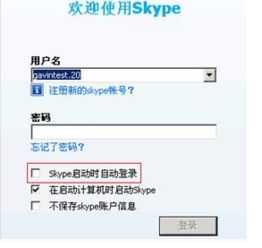
你知道吗,Skype自启动的原因有很多,可能是你之前设置的,也可能是电脑自动帮你设置的。不管怎样,我们先来找出原因,才能对症下药。
1. 设置问题:你可能在Skype的设置中不小心勾选了“当登录到Windows时自启动应用”这个选项。
2. 系统问题:有时候,系统会自动将Skype设置为开机自启动。
3. 第三方软件:有些第三方软件也会在后台帮你设置Skype自启动。
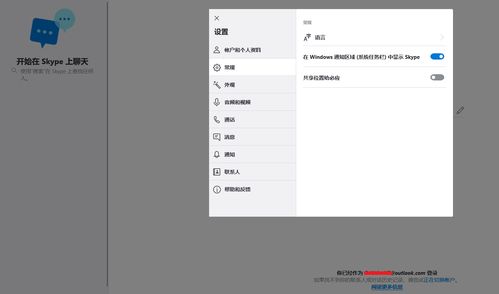
别担心,解决Skype自启动的问题其实很简单,下面就来教你怎么做。

1. 打开Skype,点击右上角的设置图标。
2. 在设置菜单中,找到“工具”选项,点击进入。
3. 在工具页面中,点击下方的“选项”按钮。
4. 在Skype选项中,点击“个人设置”。
5. 在个人设置页面中,找到“当登录到Windows时自启动应用”这个选项,将其关闭。
1. 同时按下“Ctrl+Alt+Delete”键,打开任务管理器。
2. 在任务管理器中,切换到“启动”选项卡。
3. 找到Skype,将其禁用。
1. 同时按下“Win+R”键,打开运行窗口。
2. 在运行窗口中输入“msconfig”,按回车键。
3. 在弹出的窗口中,切换到“启动”选项卡。
4. 找到Skype,将其禁用。
1. 下载并安装第三方软件,如“魔方”。
2. 在魔方中,找到开机项管理功能。
3. 在开机项管理中,找到Skype,将其禁用。
怎么样,是不是觉得很简单呢?只要按照上面的方法,你的电脑就可以告别Skype自启动的烦恼了。不过,如果你觉得这些方法还不够,还可以尝试以下方法:
1. 重置Skype:有时候,重置Skype可以解决自启动的问题。
2. 重置系统:如果以上方法都不行,可以考虑重置系统。
Skype自启动的问题并不可怕,只要我们找到原因,对症下药,就能轻松解决。希望这篇文章能帮到你,让你的电脑更加流畅、高效!